Comment récupérer des enregistrements vocaux perdus ?
L'une des choses les plus effrayantes dans la vie est de vérifier votre périphérique de stockage et de ne pas trouver vos fichiers. C'est plus difficile à traiter, mais cela ne signifie pas la fin.
Cet article traite de la manière dont les enregistrements sont stockés sur l'enregistreur Zoom et comment vous pouvez récupérer sans aucun problème les fichiers audio de l'enregistreur Zoom lorsqu'ils sont perdus. Si vous avez des problèmes, l'article a également été optimisé pour vous aider à faire ce que vous voulez.
Cependant, si vous suivez strictement les instructions, je doute que vous puissiez avoir des problèmes.
Partie 1. Où sont stockés les enregistrements Zoom ?
Vous serez heureux de savoir que même si vous avez perdu les fichiers audio stockés sur l'enregistreur Zoom, ils peuvent toujours être récupérés. Voici quelques connaissances qui peuvent vous aider à vous détendre pendant que vous trouvez un outil de récupération audio.
Qu'est-ce qu'un enregistreur Zoom ?
Zoom est une entreprise très connue pour ses solutions d'enregistrement audio et vidéo peu coûteuses. Si vous travaillez comme réalisateur et producteur de vidéo ou de musique, musicien, journaliste ou tout autre domaine connexe, vous devez évidemment conserver un logiciel de récupération d'enregistreur vocal pour votre sécurité. Mais avant d'en arriver au programme de récupération, la principale décision est de choisir le meilleur Zoom pour vous.

Tous les enregistreurs Zoom ne sont pas créés de la même façon. Chacun d'entre eux a des capacités différentes qui les rendent uniques. Choisir celui qui vous conviendrait le mieux est donc une décision difficile. La technologie numérique a amélioré toutes les caractéristiques des enregistreurs portables.
Il existe différents modèles d'enregistreurs Zoom tels que le Zoom H1/H2/H4/H6/H1N/H4N et chacun d'eux a sa propre spécialité. Mais si vous consultez les critiques et comparez les produits, vous constaterez que l'enregistreur Zoom H1n Handy Recorder est principalement en tête, suivi des enregistreurs H5, H6, H2n et H4n. En outre, ils prennent en charge les formats MP3 et WAV en haute qualité.
Lieux de stockage des fichiers audio des enregistreurs Zoom
Les enregistreurs Zoom manquent d'espace de stockage intégré. Par conséquent, le mode de stockage par défaut des fichiers est l'utilisation de cartes SD. Vous pouvez également stocker des fichiers en les transférant sur un ordinateur.
Il existe de nombreux dossiers sur les enregistreurs Zoom. Par exemple, le Zoom H4n utilise une trentaine de dossiers pour le stockage des audios. Selon le mode, par exemple stéréo ou multipiste, vous pouvez choisir n'importe quel dossier.
Vous pouvez également modifier l'emplacement de stockage des fichiers audio en connectant l'enregistreur à votre ordinateur. Vous pouvez suivre les étapes suivantes pour changer d'emplacement
- Connectez votre enregistreur Zoom à l'ordinateur.
- Naviguez jusqu'à "Paramètres" et sélectionnez "Enregistrements".
- Sélectionnez "Parcourir" et modifiez l'emplacement.
Une fois les emplacement connus, il faut ensuite connaître les scénarios dans lesquels les enregistrements Zoom peuvent se perdre.
Scénarios de perte des enregistrements Zoom
Il existe de nombreux scénarios dans lesquels vos fichiers peuvent se perdre. Il est donc essentiel de les connaître pour éviter de chercher des solutions sur la manière de récupérer des fichiers audio d'un enregistreur Zoom.
La plupart des fichiers sont perdus principalement à cause de l'action des utilisateurs et du périphérique de stockage.
- Suppression accidentelle de fichiers
C'est la façon la plus courante de perdre ses fichiers. Elle est le résultat d'un manque de procédures de travail appropriées et de sauvegardes. - Infection par un logiciel malveillant
L'infection par un logiciel malveillant peut également vous faire perdre vos fichiers. Cela peut survenir de multiples façons. Cependant, la cause la plus courante est d'utiliser des cartes SD dans plusieurs appareils. Les logiciels malveillants peuvent éditer et modifier vos fichiers, ce qui signifie qu'ils peuvent également les supprimer. - Panne de courant :
Tout fichier peut se perdre à cause d'une panne de courant. Si une panne de courant survient pendant le processus d'écriture, il y a une forte probabilité que vos fichiers audio se perdent. Une autre raison de la perte de fichiers est l'extinction brutale du système pendant le processus d'écriture. - Dommages physiques
Les cartes SD utilisées par les enregistreurs Zoom peuvent être facilement endommagées. Lorsqu'on n'en prend pas soin, la perte permanente de fichiers peut survenir. - Le vol
Le vol de votre enregistreur zoom ou de la carte SD est un moyen sûr de perdre vos enregistrements audio.
Où vont les enregistrements Zoom supprimés ?
Vous pouvez supprimer vos enregistrements Zoom lorsque vous connectez la carte SD à un PC. Beaucoup de gens pensent que lorsqu'ils suppriment un fichier, cela fait tout simplement pouf ! Non, ce n'est pas le cas. Chaque fois que vous supprimez un fichier sur un périphérique de stockage, il y reste. Cependant, il n'est plus attribué. Pour supprimer les expressions techniques associées à ce processus, nous allons expliquer à l'aide de l'illustration ci-dessous.
Tout fichier ayant un nom à caractère inconnu n'est pas visible. Le lecteur peut également l'écraser. Par conséquent, lorsque vous supprimez un fichier audio sur le périphérique de stockage, les fichiers sont toujours là. Tant que de nouveaux fichiers n'ont pas été ajoutés, le lecteur ne peut pas les écraser.
Pourquoi les fichiers audio peuvent être récupérés
Habituellement, les enregistreurs Zoom utilisent une carte MicroSD pour stocker les fichiers audio. Comme les appareils n'ont pas d'espace de stockage intégré, les fichiers sont stockés par défaut sur la carte. Vous pouvez également connecter l'enregistreur à un ordinateur à l'aide d'un câble USB pour transférer les fichiers sur l'ordinateur. Cela permettra également aux utilisateurs de créer une sauvegarde des données. Les fichiers stockés dans l'enregistreur audio Zoom seront affichés dans un dossier ou directement dans le stockage principal.
Les utilisateurs peuvent également modifier l'emplacement où les fichiers audio sont enregistrés. Il suffit de connecter l'enregistreur à un ordinateur, d'ouvrir les paramètres et de choisir l'option Enregistrements. Vous y verrez l'option Parcourir. À partir de cette option, vous pouvez soit changer l'emplacement, soit créer un nouveau dossier pour sauvegarder les enregistrements. Si vous n'avez jamais changé d'emplacement, ils seront stockés dans l'emplacement par défaut.
Vous vous inquiéterez moins lorsque vous apprendrez que les chances de récupérer un fichier d'enregistrement vocal sont très élevées. En réalité, lorsque nous supprimons les fichiers du stockage, le système marque les fichiers comme inutiles mais les données sont conservées sous forme binaire à moins qu'elles ne soient écrasées par de nouveaux fichiers. Ainsi, vous pouvez évidemment utiliser les outils de récupération pour récupérer ces fichiers. Mais lorsque vous perdez des fichiers, il est vital que vous arrêtiez d'utiliser la carte, sinon les fichiers seront perdus définitivement.
Pour récupérer les fichiers, le premier caractère doit être restauré, ce qui est possible grâce à l'utilisation d'un logiciel de récupération des données.
Partie 2. Quelles sont les méthodes de récupération des enregistrements Zoom ?
Vous comprenez maintenant le stockage de fichiers, la suppression de fichiers et la façon dont les fichiers audio peuvent être perdus. Cependant, la vraie question est de savoir comment récupérer les fichiers audio d'un enregistreur Zoom. Grâce aux connaissances que vous avez acquises, cette section vous montrera comment vous pouvez récupérer de tels fichiers.
Solution 1 : Récupérer les fichiers audio supprimés à l'aide d'un logiciel
Il arrive très souvent que des fichiers audio soient supprimés de divers appareils. Mais l'internet est rempli d'outils qui permettent aux utilisateurs de récupérer n'importe quel type de données. Pourtant, le meilleur logiciel qui peut être utilisé pour récupérer un enregistrement vocal est Recoverit. Ce logiciel est une solution globale permettant aux utilisateurs de récupérer leurs fichiers multimédia perdus ou supprimés dans diverses circonstances. Le logiciel peut être utilisé sur les systèmes d'exploitation Mac et Windows. Alors, dépêchez-vous et utilisez le logiciel de récupération audio Recoverit pour récupérer vos enregistrements audio/vocaux effacés sur l'appareil.
Vous avez vu les fonctionnalités du logiciel et il est maintenant temps que vous appreniez comment vous pouvez également récupérer les fichiers multimédia avec Recoverit.
Étape 1. Lancez le logiciel sur votre système et lorsque l'écran d'accueil s'ouvre, choisissez l'emplacement d'où vous avez perdu vos fichiers audio.

Étape 2. Une fois le balayage effectué, les résultats seront affichés à l'écran. Les fichiers seront triés en fonction de leur format.
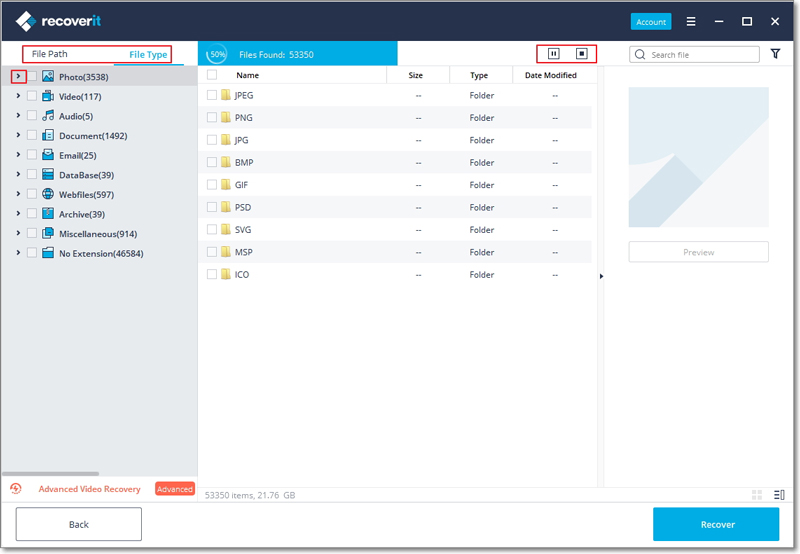
Étape 3. Lorsque vous avez trouvé les fichiers, sélectionnez ceux que vous voulez récupérer. Vous pouvez sélectionner plusieurs fichiers en même temps et avoir un aperçu. Une fois que vous avez sélectionné tous les fichiers, appuyez sur le bouton Récupérer et les fichiers seront enregistrés à l'emplacement choisi.
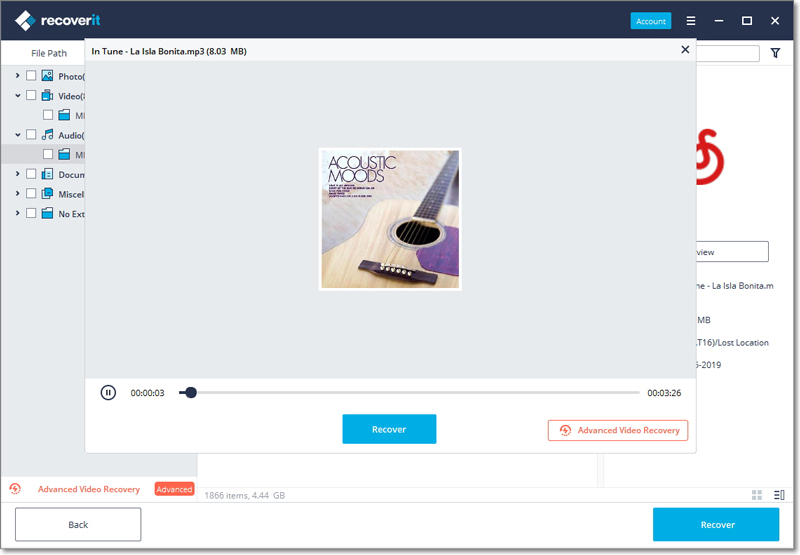
Si les fichiers sont volumineux, la récupération peut prendre un certain temps. Mais bientôt, vous aurez récupéré tous vos enregistrements vocaux.
Solution 2 : restaurer depuis la corbeille
Cette méthode est idéale si vous l'avez supprimé sur un ordinateur et que le fichier est toujours présent dans la corbeille. C'est également l'idéal pour tout type de fichier, qu'il s'agisse de vidéos ou de photos. Si les fichiers sont toujours dans la corbeille, vous pouvez les restaurer. Vous trouverez ci-dessous les étapes à suivre pour restaurer des fichiers à partir de la corbeille.
Utilisateurs de Windows
- Naviguez jusqu'à la corbeille et choisissez le fichier ou les données que vous souhaitez restaurer.
- Cliquez avec le bouton droit de la souris sur les fichiers audio de l'enregistreur Zoom, puis cliquez sur l'option "Restaurer".
Il existe également de nombreuses options de filtrage que vous pouvez utiliser. Des options telles que "Tout restaurer" permettent de restaurer tous les fichiers. Cependant, vous devez faire attention à "Vider la Corbeille", qui supprime définitivement tous les fichiers. Vous pouvez également trier et regrouper les fichiers en fonction de propriétés telles que le nom et l'emplacement.
Utilisateurs de Mac
- Ouvrez la Corbeille sur le Dock.
- Choisissez les enregistrements de l'enregistreur Zoom, faites un clic droit sur le ou les enregistrements, puis cliquez sur "Restaurer".
Solution 3 : Restauration d'une sauvegarde
C'est la méthode générale à utiliser si vous avez vidé votre Corbeille. Avec des sauvegardes constantes, vous ne craindrez pas de perdre des fichiers audio sur votre enregistreur Zoom. Il existe de nombreuses façons de sauvegarder des fichiers sur Windows et Mac. Par exemple, les étapes que nous utiliserons sont pour Windows 10, et elles impliquent l'utilisation de l'historique des fichiers. Windows 7 utilise la sauvegarde Windows et Mac utilise Time Machine.
Ouvrez l'explorateur de fichiers et naviguez vers les bibliothèques. Sous l'onglet "Accueil", cliquez sur "Historique".
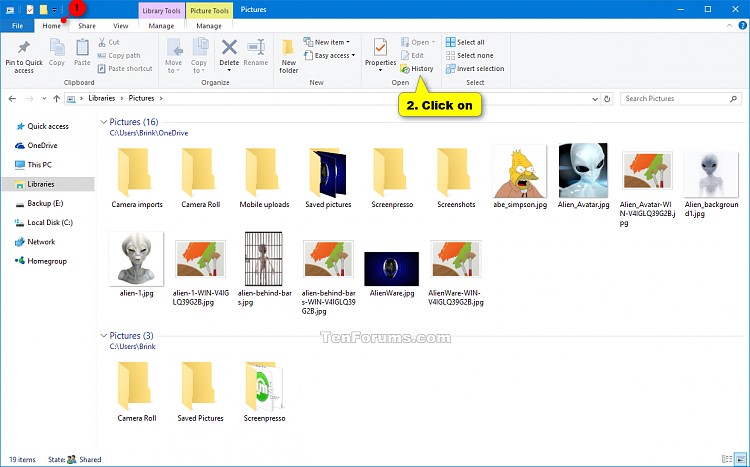
Vérifiez et choisissez la bonne version que vous voulez restaurer. Vous pouvez également le faire en recherchant les noms de fichiers.
Vous pouvez restaurer des fichiers par deux méthodes. L'une utilise "Restaurer", l'autre "Restaurer vers".
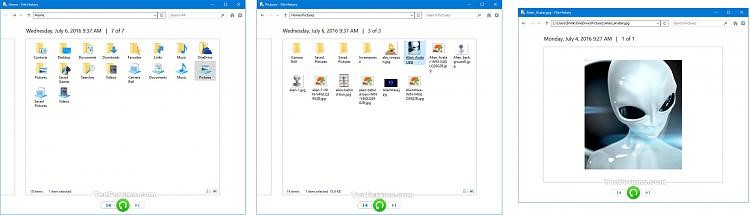
- "Restaurer" restaure les fichiers au chemin d'accès original.
- "Restaurer vers" vous permettra de choisir l'emplacement. Cliquez avec le bouton droit sur le bouton vert > "Restaurer vers". Choisissez l'emplacement et cliquez sur "Sélectionner le dossier" pour restaurer les fichiers.
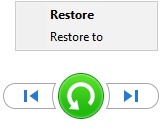
Partie 3. Comment résoudre les erreurs de l'enregistreur Zoom
Afin d'optimiser l'article pour le grand public, nous devons y intégrer les éléments communs auxquels nous sommes confrontés au cours du processus. C'est pourquoi cette section traite de la manière dont vous pouvez résoudre les erreurs et vous donne des conseils pour éviter que vos fichiers audio ne se perdent.
Les principales erreurs liées à l'enregistreur Zoom rencontrées par les utilisateurs se produisent pendant le processus de sauvegarde. Cette erreur est surtout courante sur Windows et visible via des codes d'erreur tels que 0x80070001, 0x81000037 ou 0x80070003.
Erreur 1 : lors de la tentative de sauvegarde
Cette erreur est visible sous les codes d'erreur 0x80070001 et 0x81000037. Elle se produit en raison de la présence de points de repartition dans le dossier contenant les fichiers audio que vous voulez sauvegarder.
Le code d'erreur 0x80070001 est dû aux points de repartition, pointant vers un dossier/volume qui utilise le système de fichiers FAT.
Le code d'erreur 0x81000037 est dû au point de repartition contenant des fichiers compressés.
La suppression des deux codes d'erreur est possible en localisant le dossier des points de repartition. Pour localiser ce dossier sur la carte SD contenant vos enregistrements audio, vous pouvez suivre les étapes suivantes :
- Ouvrez l'invite de commande (admin).
- Entrez le code dir /al /s et appuyez sur la touche Entrée.
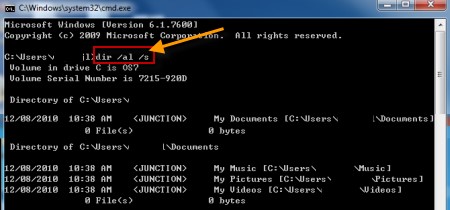
La liste des dossiers sera ensuite affichée. L'étape suivante consiste à supprimer le point de repartition.
- Localisez les points de repartition et cliquez sur "Propriétés".
- Sous Général, confirmez le type de dossier.
- Supprimez le dossier.
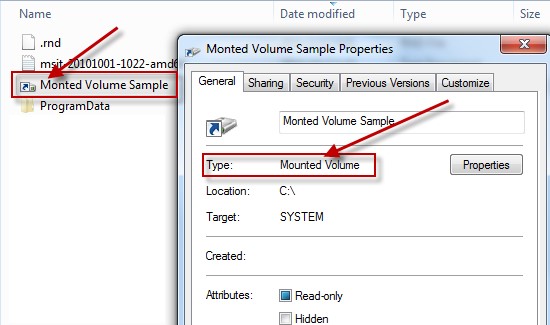
Erreur 2 : lors de la restauration d'une sauvegarde
Il est visible sous le code d'erreur 0x80070003. Cela est dû au fait que les points de repartition pointent vers un autre répertoire sur un autre volume. Lorsque les utilisateurs sont confrontés à ce problème, ils sont incapables de récupérer les fichiers audio d'un enregistreur Zoom en utilisant le système de restauration.
Il y a deux solutions à cette erreur.
Solution 1. Utilisation de la fonction de recherche
Vous pouvez utiliser la fonction de recherche présente dans l'assistant de restauration de fichiers pour ce processus. Suivez ces étapes :
- Cliquez sur "Rechercher". Entrez le nom du fichier dans la boite de recherche puis appuyez sur la touche Recherche.
- Sélectionnez les fichiers audio que vous souhaitez restaurer et cliquez sur OK.
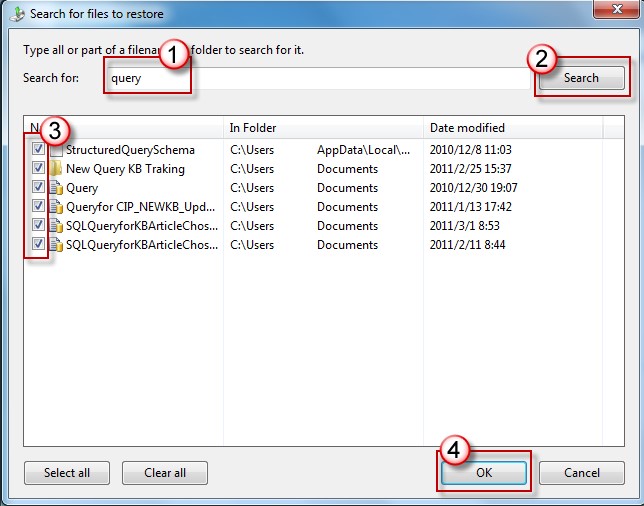
Solution 2. Recréer le répertoire manquant.
Cette méthode est appropriée si la restauration du système a échoué à cause d'un chemin de fichier non spécifié. Pour utiliser la méthode, suivez les étapes suivantes.
- Copiez le chemin d'accès au fichier et créez le dossier correspondant.
- Essayez de restaurer les fichiers.
Ces deux erreurs sont les erreurs significatives observées lorsque les utilisateurs veulent récupérer des fichiers audio à partir d'enregistreurs Zoom en utilisant Windows.
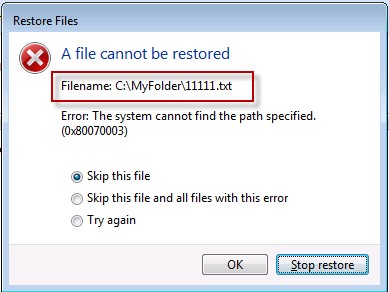
Partie 4. Conseils pour protéger votre enregistreur Zoom et vos enregistrements
Il existe également de nombreuses mesures que vous pouvez prendre pour éviter de perdre vos fichiers pendant le processus de récupération. Il y aura une explication de chacune d'entre elles pour vous faire comprendre ce qu'il faut faire pour éviter les problèmes.
Conseil n°1 : Sauvegardez vos fichiers
La règle d'or pour éviter la perte de vos fichiers est de disposer d'une sauvegarde. Avec une sauvegarde de vos fichiers, vous avez la copie originale des fichiers à un autre endroit. Il existe de nombreuses façons de sauvegarder vos fichiers.
Les moyens courants de sauvegarde sont l'utilisation d'applications telles que l'historique des fichiers sur Windows 10 et Time Machine sur Mac
Notez que lorsque vous effectuez une sauvegarde de vos fichiers audio, vous devez faire ce qui suit :
- Conservez-les dans un endroit sûr.
- Sauvegardez régulièrement les fichiers.
- Conservez un journal de sauvegarde des données.
- Nommez vos sauvegardes.
Cela dépend si vous utilisez un disque externe ou un stockage dans le cloud comme méthode de sauvegarde.
Conseil n°2 : utiliser un antivirus
Les anti-virus protègent votre système contre les infections par des logiciels malveillants. L'infection par des logiciels malveillants est un autre moyen courant de perdre des fichiers, en particulier des fichiers audio sur les enregistreurs Zoom. Il existe de nombreux antivirus que vous pouvez obtenir. Cependant, vérifiez les tests, les abonnements et les prix avant d'en choisir un.
Conseil n°3 : utiliser un protecteur de surtension
Si une panne de courant survient pendant le transfert de fichiers, il peut y avoir perte de vos fichiers audio. Pour lutter contre ce phénomène, vous pouvez protéger votre ordinateur et vos fichiers en utilisant un onduleur. Une autre façon d'éviter la perte de fichiers audio est d'éteindre votre ordinateur en suivant les bonnes procédures.
Conseil n°4 : Protégez la carte SD contre les dommages physiques
Il est très important de préserver la carte SD sur laquelle se trouvent vos fichiers audio pour éviter tout dommage mécanique. Ne pas appliquer de pression ou les exposer à des conditions extrêmes.
En parcourant cet article, vous devez avoir appris beaucoup de choses. Cela va de la manière dont les enregistreurs Zoom stockent les fichiers aux conseils sur la manière d'éviter la perte de fichiers audio. Nous pensons que vous savez maintenant comment récupérer les fichiers audio des enregistreurs Zoom sans rencontrer aucun problème.
Conseil 5. Récupérer des fichiers audio à partir d'un enregistreur Zoom.
Même si vous pouvez récupérer des enregistrements DVR avec Recoverit, vous devez quand même faire une sauvegarde des fichiers pour de tels scénarios. Vous pouvez penser à copier les fichiers sur un ordinateur ou tout autre appareil externe pour être sûr.
Vous pouvez soit apprendre à récupérer des enregistrements supprimés, soit conserver plusieurs sauvegardes afin de ne pas avoir besoin d'un outil tiers. Voici comment vous pouvez transférer les fichiers sur un ordinateur ou tout autre support de stockage.
- Étape 1 : Connectez votre enregistreur Zoom à l'ordinateur à l'aide d'un câble USB. Lorsque l'enregistreur est connecté au système, il fonctionne comme un lecteur de carte et les détails de la carte sont simplement affichés comme stockage externe.
- Étape 2 : Accédez au contenu de la carte et parcourez le dossier où se trouvent les enregistrements. Par défaut, vous trouverez les enregistrements dans un dossier nommé "enregistrements" ou "Dossier".
- Étape 3 : Après avoir sélectionné les fichiers, utilisez soit la méthode du copier-coller, soit la méthode du glisser-déposer pour copier les fichiers audio sur l'ordinateur.
Conclusion
Parfois, même si les gens ont fait des copies des fichiers audio importants, ils ont tendance à les perdre d'une manière ou d'une autre. Mais ne vous inquiétez pas car le logiciel de récupération Recoverit Photo est là. Comme vous le voyez clairement dans l'article, on peut conclure que Recoverit est l'un des meilleurs logiciels de récupération de fichiers sur le marché. Ainsi, la prochaine fois que quelqu'un perd ses fichiers, vous pouvez simplement chercher ici comment récupérer les enregistrements vocaux effacés et les remettre facilement sur votre appareil.



